Blíží se konec roku, jsou tu (pomalu) Vánoce a je nejvyšší čas na přípravu různých přáníček a péefek. Těch, kteří ještě přání kupují a posílají poštou, výrazně ubývá, většinou se lidé rozhodují pro posílání e-mailem nebo pro umístění na web – alespoň v případě, že nezvolí tu nejhroznější variantu v podobě SMS: Vse nejlepsi do noveho roku preji Novakovi.
Nejnáročnější na přípravu je přání (nebo péefka), kterou si autor chce nechat vytisknout. V takovém případě jako nejlepší, nejjednodušší, nejrychlejší a nejspolehlivější způsob doporučuji využití služeb některého fotolabu nebo tiskárny. Celé přání – obrázek i s textem můžete připravit buď ve webovém rozhraní nebo s využitím aplikace stažené ze stránek tiskárny nebo fotolabu. Většinou tyto společnosti také nabízejí předpřipravené šablony nebo možnost vytvořit přáníčko dle vlastního návrhu a s vlastní grafikou i texty.
Nezmiňuji při této příležitosti elektronické pohlednice: tj. možnost, kterou některé společnosti nabízejí a která umožňuje předat obrázek spolu s doprovodným textem a doručovací adresou. Většina toho, co jsem viděl, stěží splňovala požadavky na kvalitní pohlednici a už vůbec ne na vánoční nebo novoroční přání ať už s ohledem na použitý papír nebo kvalitu tisku.
Pokud zvolíte vlastní tvorbu vánočního přání nebo péefky, je potřeba se rozhodnout: bude výsledek pouze v elektronické podobě, nebo se bude tisknout (případně obojí)? Jaká má být výstupní kvalita?
- Pouze elektronicky posílané přání
Zvolte velikost dokumentu v aplikace, se kterou pracujete, v obrazových bodech (pixelech) tak, aby se přání zobrazilo v dostatečné velikosti na monitoru, např. 1920 x 1080 obrazových bodů nebo menší. Nevolte však příliš malé rozlišení, malý počet obrazových bodů, protože při případném zvětšení na celou obrazovku se obrázek začne rozpadat do pixelů a zejména písmo nebude vypadat nijak dobře:
Použijte obrázky (v barvovém prostoru sRGB), doplňte texty a vytvořené přání uložte jako JPG (případně PNG) soubor. Úroveň komprese nevolte příliš vysokou (pro získání menší velikosti souboru), protože nižší obrazová kvalita i při dostatečné pixelové velikosti se nepříznivě projeví nejen na samotném obrázku, ale také na detailech kolem obrysů vložených textů:
- Příprava pro tisk
Pokud budete chtít přání vytisknout, pouštíte se na nebezpečnou cestu s řadou úskalí. Znovu doporučuji použít aplikaci přímo od společnosti, která vám bude přání tisknout. V takovém případě připravte všechny obrázky v potřebném rozlišení (alespoň 250 ppi, optimálně 300 ppi, v řadě případů splnění této podmínky kontroluje použitá aplikace) a v barvovém prostoru sRGB. Ze správně připravených podkladů obdržíte (pravděpodobně) kvalitní výsledek na kvalitním papíře podle svého výběru.
Největší komplikace přináší vlastní příprava podkladů a objednávka jejich tisku v běžné tiskárně. Zde uvedu pouze ve stručnosti několik problémů, které je možné v případě zájmu o tuto problematiku rozebrat a blíže vysvětlit.
- správa barev: je potřeba připravit použité obrázky a samozřejmě výsledný dokument v barvovém prostoru, se kterým dokáže správně pracovat použitá tiskárna, navíc v prostoru, který odpovídá použitému tiskovému médiu. Je vhodné konzultovat tento problém s tiskárnou. Některé aplikace pro práci s fotografiemi nedokážou správně se správou barev pracovat a výsledky tisku mohou být vzhledem k tomu nekvalitní.
- rozlišení obrázků: optimální rozlišení obrázků pro tisk je 300 ppi (pixelů na palec; 1 palec je 2,54 cm).
- písmo: pro kvalitní tisk písma v průmyslovém tisku je potřeba použít formát dokumentu, který umožňuje vkládat písmo do dokumentu. Při přípravě podkladů pro tisk je potom možné připravit data pro tisk tak, že písmo je následně tištěno ve vyšším rozlišení než bitmapové obrázky. Vhodným a používaným formátem je formát PDF, který umožňuje, aby v něm byly texty vloženy jako text a ne jako obrázek. Pozor: ne všechny aplikace, které dokážou uložit soubor PDF, dokážou také vložit text jako text. Následující detaily ukazují rozdíly – první ukázka ukazuje detail podkladu pro tisk s vloženým písmem a textem (obrysy písma jsou hladší), na druhé je text v podobě obrazu se standardním rozlišením (obrysy písma jsou „zubatější“). V případě tisku na běžné fototiskárně se tento rozdíl smaže.
- spad: pro tisk dokumentu ve zvoleném formátu je nutné připravit podklady pro tisk rozšířené na všech stranách o tzv. spad – přesah o několik milimetrů (běžně 3 mm) – tak, aby při drobných nepřesnostech při vedení papíru apod. nevznikly na okrajích sice velmi malé, ale přesto viditelné bílé proužky. U běžného tisku fotografií na fotografických tiskárnách se tento problém při tzv. bezokrajovém tisku automaticky odstraňuje velmi malým zvětšením obrazu posílaného k tisku přes okraje zvoleného tiskového formátu.
- ořezové a případně soutiskové značky: pokud tiskárna netiskne přímo na zadaný formát, musí se výtisk oříznout; z toho důvodu se na podkladech pro tisk umisťují různé značky, které slouží např. pro závěrečné ořízutí na zvolený formát. Ne každá aplikace dokáže tiskové podklady s těmito značkami připravit.
Ať už se rozhodnete pro jakýkoli postup, přeji vám (místo posílání přání a péefka) šťastné a spokojené vánoce a vše nejlepší do roku 2018.
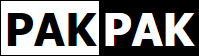




Napsat komentář
Chcete se přidat do diskuze?Neváhejte přispět.